Konvertieren, Bearbeiten und Verbessern von Videos mit KI
Ultimativer Leitfaden zum Konvertieren von AVI in MP4 unter Windows/Mac
Egal, ob Sie Speicherplatz für große AVI-Dateien auf Ihrem Windows/Mac sparen oder AVI-Filme auf Android/iPhone genießen möchten, der beste Weg ist Konvertieren Sie AVI in MP4 Format. Das liegt daran, dass das MP4-Format mit fast allen Videoplayern kompatibel ist und zudem eine relativ geringe Größe bei hoher Qualität aufweist. Bitte lesen Sie weiter die folgenden 5 Methoden, um AVI in MP4 zu konvertieren und Ihre Probleme zu lösen!
Führerliste
Teil 1: Die ultimative Anleitung zur Konvertierung von AVI in MP4 Teil 2: So konvertieren Sie AVI mit dem VLC Media Player in MP4 Teil 3: So konvertieren Sie AVI mit Format Factory in MP4 Teil 4: So konvertieren Sie AVI mit CloudConvert in MP4 Teil 5: So konvertieren Sie AVI mit FreeConvert in MP4 Teil 6: Häufig gestellte Fragen zur Konvertierung von AVI in MP4Teil 1: Die ultimative Anleitung zur Konvertierung von AVI in MP4
Um es ganz ehrlich zu sagen, wenn Sie Probleme mit der Konvertierung von AVI in das MP4-Format haben, 4Easysoft Total Video Converter Es wird immer empfohlen, es auf Ihren Windows/Mac zu übertragen. Aufgrund seiner überzeugenden Funktionen empfehlen sogar professionelle Filmemacher dieses Konvertierungstool. Sie können Ihre Dateien mit benutzerdefinierten Einstellungen und hoher Qualität in mehr als 1000 verschiedene Formate konvertieren. Damit finden Sie auch viele Optionen zum Bearbeiten Ihrer Dateien vor dem Konvertierungsprozess.

Konvertieren Sie AVI in MP4 und über 1.000 weitere Videoformate in einfachen Schritten.
Passen Sie die Video- und Audioeinstellungen an, einschließlich Qualität, Bildrate usw.
Bietet 50-mal höhere Geschwindigkeit zum schnellen Konvertieren mehrerer AVI-Videos.
Unterstützt zusätzliche Bearbeitungsfunktionen zum Zuschneiden, Trimmen, Drehen und Hinzufügen von Effekten.
100% Sicher
100% Sicher
Schritte zum folgen:
Schritt 1Laden Sie 4Easysoft Total Video Converter auf Ihren Windows/Mac herunter und starten Sie es. Sie können nun die AVI-Dateien hinzufügen, die Sie in MP4 konvertieren möchten, indem Sie auf Dateien hinzufügen oder die Plus( + ) Symbol. Sie können die Dateien auch einfach in die Benutzeroberfläche ziehen, um AVI in MP4 zu konvertieren.

Schritt 2Sobald Sie die Datei hinzugefügt haben, gehen Sie zum Formatsymbol und wählen Sie die MP4 Format, in dem Sie AVI in MP4 konvertieren möchten. Hier können Sie auch auf das Symbol „Einstellungen“ klicken, die Videoparameter anpassen und die hohe Qualität beibehalten.

Schritt 3Gehen Sie zurück zur Hauptoberfläche und klicken Sie auf das Speichern unter , um den Speicherpfad auszuwählen. Tippen Sie auf die Konvertieren alle Schaltfläche, um die Konvertierung zu starten. Warten Sie, bis der Vorgang abgeschlossen ist. Ihre konvertierte Datei wird dann automatisch in Ihren gespeicherten Dateien angezeigt.

Teil 2: So konvertieren Sie AVI mit dem VLC Media Player in MP4
VLC ist ein Multimedia-Player, der die meisten Standard-Multimediadateien wie DVDs, VCDs, Audio-CDs und andere Streaming-Protokolle abspielt. Sie können mit dem VLC Media Player auch AVI- in MP4-Videos konvertieren. Da es sich nicht um ein professionelles Konvertierungstool handelt, können Sie mit diesem Tool die Videoqualität und Bitrate nicht anpassen. Befolgen Sie einfach die unten aufgeführten detaillierten Schritte:
Schritt 1Laden Sie zunächst den VLC Media Player herunter und führen Sie ihn auf Ihrem Gerät aus. Klicken Sie auf Medien Klicken Sie oben im Menü auf die Schaltfläche Konvertieren/Speichern Möglichkeit.
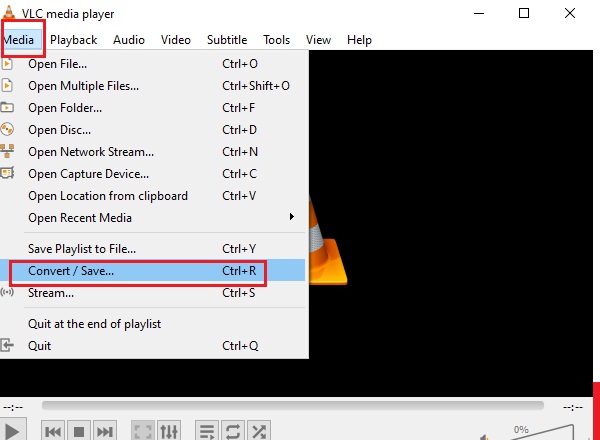
Schritt 2Ein weiteres Fenster wird geöffnet, das Offene Medien. Tippen Sie auf die Hinzufügen Klicken Sie auf die Schaltfläche und wählen Sie dann die Datei aus, die Sie konvertieren möchten. Klicken Sie nun auf die Konvertieren/Speichern im unteren Teil des Fensters und wählen Sie die Konvertieren/Speichern aus der Dropdown-Liste, um AVI in MP4 zu ändern.
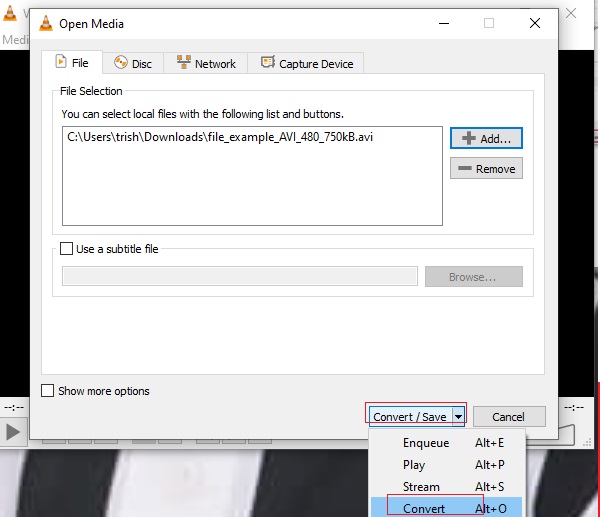
Schritt 3Auf der Profil Schaltfläche, wählen Sie MP4 aus der Dropdown-Schaltfläche und klicken Sie dann auf Start um die Konvertierung von AVI in MP4 zu starten. Ihre konvertierten Dateien werden automatisch in dem von Ihnen ausgewählten Ordner gespeichert.
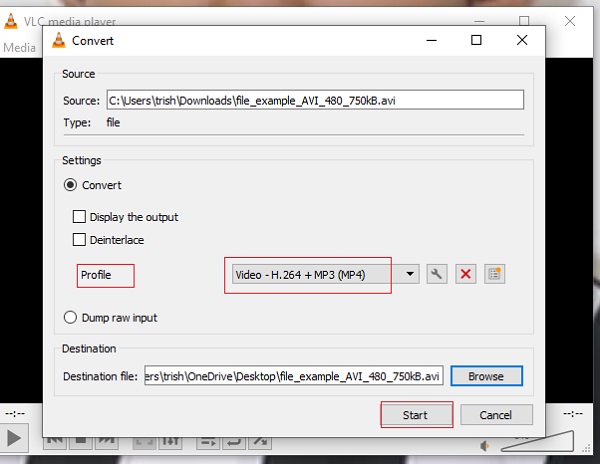
Teil 3: So konvertieren Sie AVI mit Format Factory in MP4
Wenn Sie AVI in MP4 konvertieren möchten, können Sie auch Format Factory kostenlos ausprobieren. Das Gute an diesem Tool ist, dass Sie jedes Videoformat in AMR, WAV, AAC, WMA, MP3 und OGG konvertieren können. Mit diesem Videokonverter können Sie Videodateien bearbeiten, zuschneiden, mit Wasserzeichen versehen, teilen, zusammenführen und mischen. Es unterstützt jedoch nur Windows-Benutzer.
Schritte zum folgen:
Schritt 1Laden Sie die Format Factory herunter, installieren Sie sie auf Ihrem Gerät und starten Sie sie, um zur Hauptoberfläche zu gelangen. Klicken Sie anschließend auf Video und wählen Sie dann die MP4 als Ausgabeformat.
Schritt 2Klick auf das Datei hinzufügen , um Ihre AVI-Datei hinzuzufügen, und tippen Sie dann auf Ausgabeeinstellung Schaltfläche, um die Audioqualität zu ändern. Sie können jetzt auf die OK Klicken Sie zum Abschluss auf die Start Klicken Sie auf die Schaltfläche und warten Sie dann auf die Konvertierung zwischen den Formaten AVI und MP4.
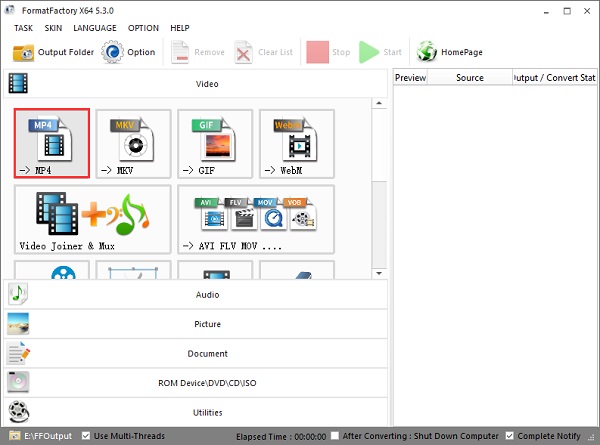
Teil 4: So konvertieren Sie AVI mit CloudConvert in MP4
CloudConvert ist einer der weltweit am häufigsten verwendeten Online-Konverter. Dieser Online-Dateikonverter unterstützt die meisten der über 200 gängigen Formate, darunter AVI und MP4. Seine Anwendungsprogrammierschnittstelle ermöglicht benutzerdefinierte Integrationen in dieser App. Die Verwendung dieses Online-Konverters wird Sie nicht enttäuschen, da Sie Ihre Dateien ohne Qualitätsverlust konvertieren können. Wenn Sie also vorhaben, AVI auf einer beliebigen Plattform wie Windows, Mac oder Linux in MP4 zu konvertieren, ist dieser Konverter genau das Richtige für Sie!
Schritte zum folgen:
Schritt 1Gehen Sie ins Internet und suchen Sie nach der offiziellen Website von CloudConvert, um AVI in MP4 zu übertragen. Sobald Sie die offizielle Seite der App gefunden haben, tippen Sie auf Datei aussuchen Klicken Sie auf der Benutzeroberfläche auf die Schaltfläche, um Ihre AVI-Datei hinzuzufügen. Sie können auch mehrere Dateien in einer Konvertierung hinzufügen, indem Sie auf die Schaltfläche Füge mehr Dateien hinzu Taste.
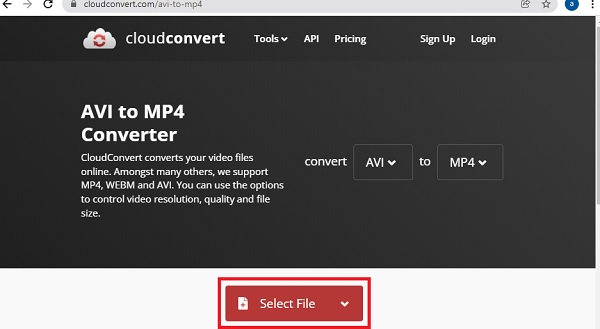
Schritt 2Wenn Ihre Datei bereits hinzugefügt wurde, wählen Sie das gewünschte MP4-Format, um AVI-Videos in MP4-Videos umzuwandeln. Sie können das Format auch im mittleren Teil der Benutzeroberfläche auswählen. Das geht so: Konvertieren Sie AVI in MP4Um die Konvertierung abzuschließen, tippen Sie nun die Konvertieren Klicken Sie auf die Schaltfläche und warten Sie, bis der Konvertierungsvorgang für AVI in MP4 abgeschlossen ist.
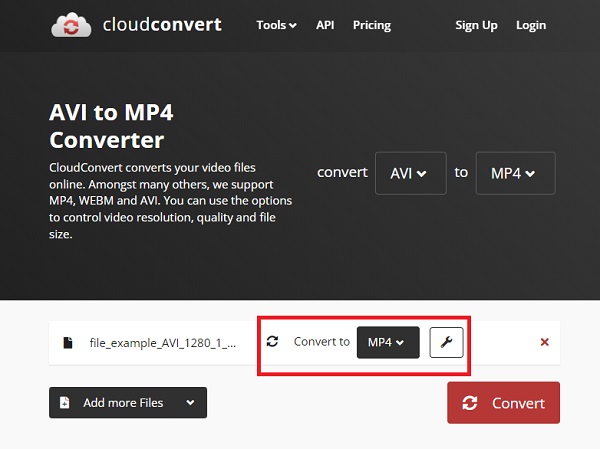
Schritt 3Und schließlich sind Sie fertig! Klicken Sie auf die Herunterladen Schaltfläche und Ihre konvertierte Datei wird automatisch auf Ihrem Gerät gespeichert.
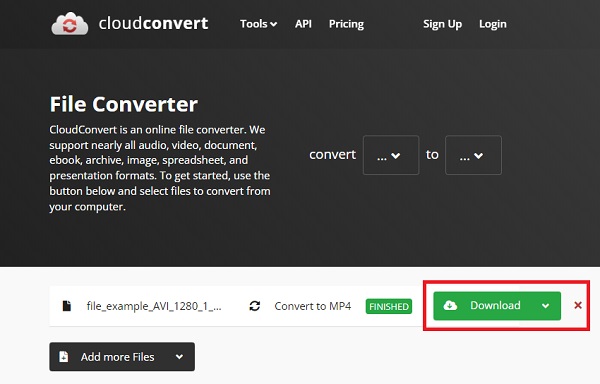
Teil 5: So konvertieren Sie AVI mit FreeConvert in MP4
Worum geht es bei FreeConvert? FreeConvert ist eine Online-Website, auf der Sie Video-, Bild-, Dokument- oder sogar Audiodateien konvertieren können. Der Vorteil dieses Tools besteht darin, dass Sie keine Software installieren oder ein Konto registrieren müssen. Suchen Sie einfach nach der Website. Wenn Ihr Problem darin besteht, AVI in MP4 zu konvertieren, ist die Dateikonvertierung kinderleicht. Sie müssen sich keine Sorgen um den Vorgang machen. Sie werden keine Probleme haben.
Schritte zum folgen:
Schritt 1Suchen Kostenlose Konvertierung um die offizielle Website des Tools zu finden. Beginnen wir nun mit der Konvertierung von AVI in MP4! Klicken Sie zunächst auf Wähle Dateien und wählen Sie die Datei aus, in die Sie konvertieren möchten. Sie können die Datei auch per Drag & Drop in die Benutzeroberfläche ziehen. Sie können 20 Dateien in nur einer Konvertierung konvertieren, indem Sie auf die Füge mehr Dateien hinzu Taste.
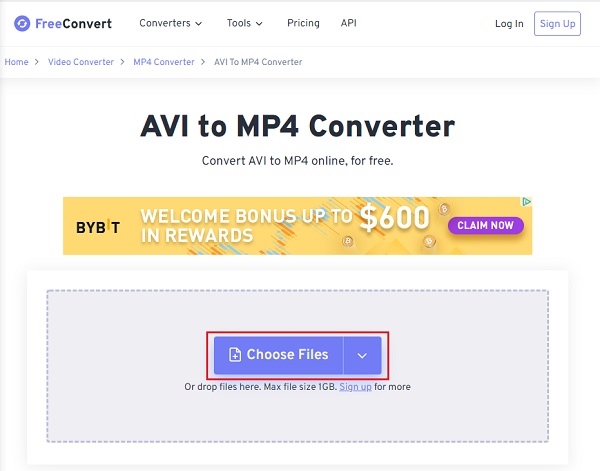
Schritt 2Sobald die Datei hinzugefügt wurde, klicken Sie nun auf Ausgabe und wählen Sie dann MP4 Format als das gewünschte Format.
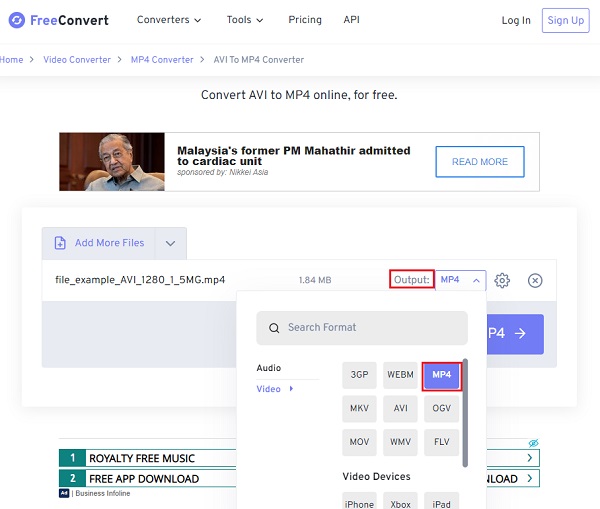
Schritt 3Fast fertig, jetzt tippe auf die In MP4 konvertieren , um die Konvertierung zu starten. Sobald der Konvertierungsvorgang abgeschlossen ist, tippen Sie auf die MP4 herunterladen um Ihre konvertierte Datei auf Ihrem Gerät zu speichern.
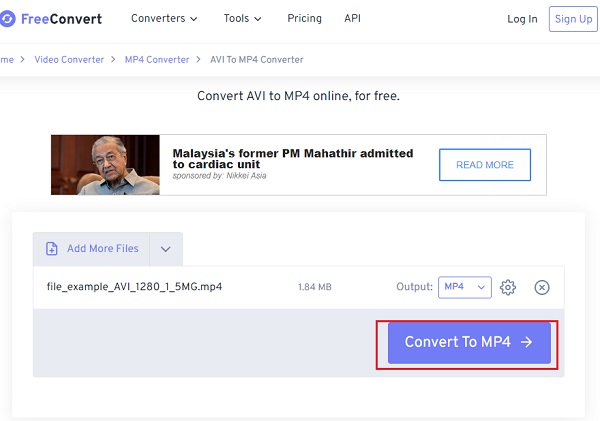
Teil 6: Häufig gestellte Fragen zur Konvertierung von AVI in MP4
-
Kann ich mit Handbrake AVI- in MP4-Videos konvertieren?
Ja, das können Sie. Handbrake unterstützt die Konvertierung aller Videos in die Formate MP4, MKV und M4V. Starten Sie zunächst das Programm und wählen Sie die gewünschten AVI-Dateien zum Öffnen aus. Anschließend können Sie die Ausgabeeinstellungen anpassen, einschließlich Format und Codecs. Klicken Sie abschließend auf die Schaltfläche „Start“ und warten Sie einige Minuten.
-
Ist eine MP4-Datei kleiner als eine AVI-Datei?
Im Allgemeinen lautet die Antwort ja. Das MP4-Format ist für seine geringe Größe und hohe Qualität bekannt. Es hat eine höhere Komprimierungsrate als das AVI-Format. Daher können Sie AVI in MP4 konvertieren, um Speicherplatz auf Ihrem Computer zu sparen.
-
Wie spiele ich AVI-Dateien auf meinem Android/iPhone ab?
Wie bereits erwähnt, ist die einfachste Möglichkeit, AVI-Dateien auf Mobiltelefonen abzuspielen, die Konvertierung von AVI in das mit Android/iPhone kompatible MP4-Format. Darüber hinaus können Sie auch AVI-Player-Apps wie VLC Media Player, MX Player, Video Play All Format usw. verwenden.
Abschluss
Das ist alles! Die oben genannten Methoden sind die professionellsten und effektivsten, mit denen Sie AVI schnell in MP4 konvertieren können. Wenn Sie jedoch die Qualität und Geschwindigkeit Ihrer Konvertierung sicherstellen möchten, probieren Sie zur Sicherheit 4Easysoft Total Video Converter aus. Wir hoffen, wir konnten Ihnen bei Ihrem Problem helfen. Zögern Sie nicht, uns bei weiteren Fragen zu kontaktieren.
100% Sicher
100% Sicher


 Geschrieben von
Geschrieben von 